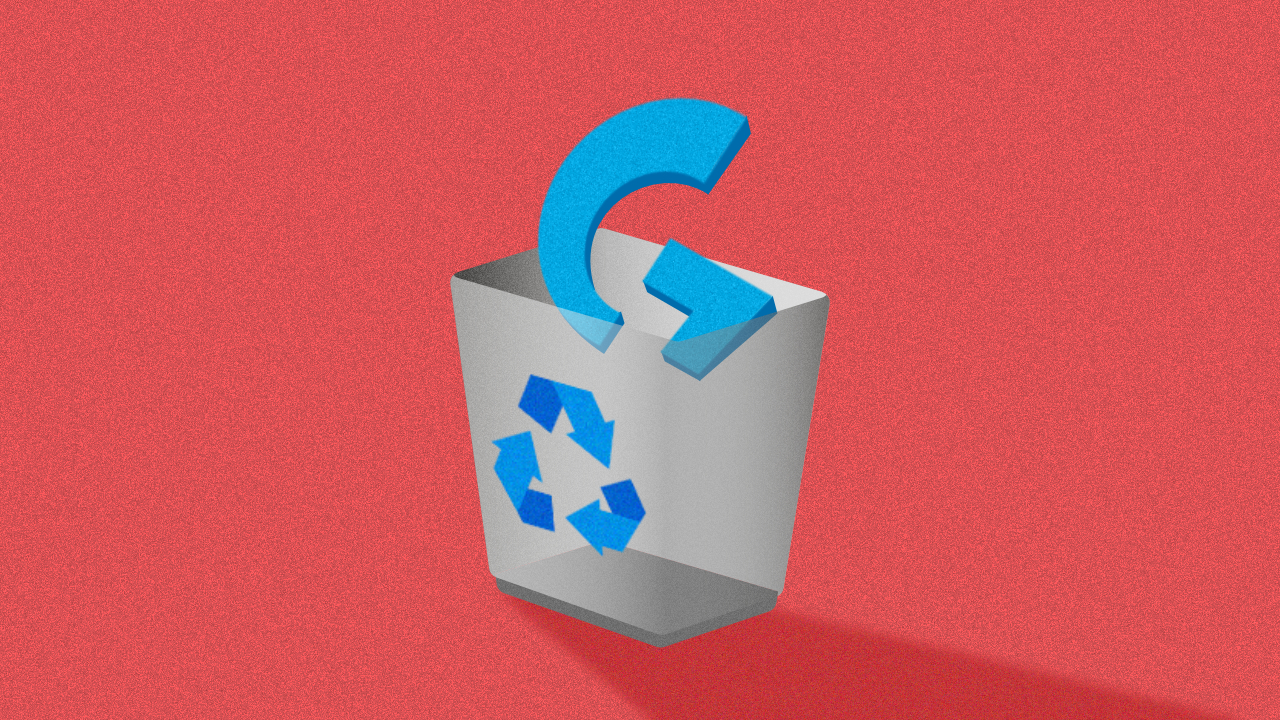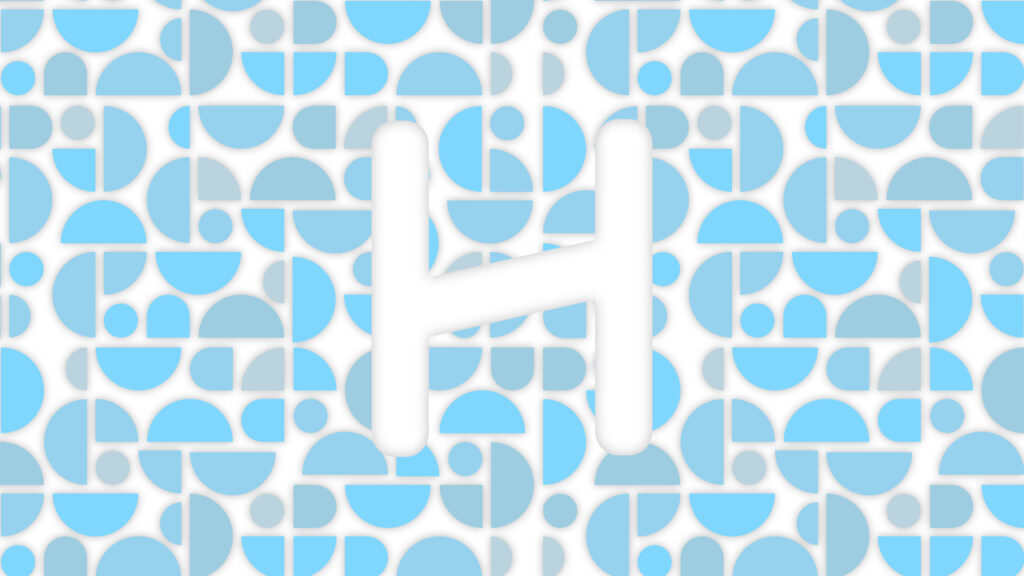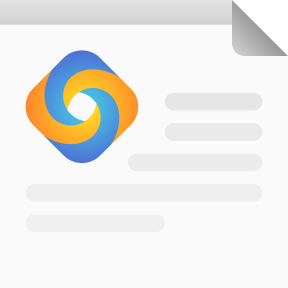Logicool製品を制御するために生み出されたソフト「G HUB」
使ったことがあれば分かるかと思いますが控えめに言ってゴミです。
設定が消えたり、プロファイルが切り替わらなかったり、そもそもデバイスを認識しなかったりと悪評が絶えません。実際、私が愛するG600は半分のボタンしか設定させてくれません。直ってた(∩´∀`)∩ワーイ
じゃあ旧ソフトのLogicool Gaming Software(以下LGS)を使えばいいかといえばそんな単純な話でもなく。そもそもLGSは更新が2018年で終わっていますし、新しいLogicool製品はG HUBしか対応していません。
極めつけに、LGSとG HUBは同時にインストールできません。LGSしか対応していない製品とG HUBしか対応していない製品を両方持っていた場合、どちらかを切り捨てる選択を迫られます。
こんな不出来なソフトからはさっさと脱却しませんか?
目次
代わりになるソフトとは?
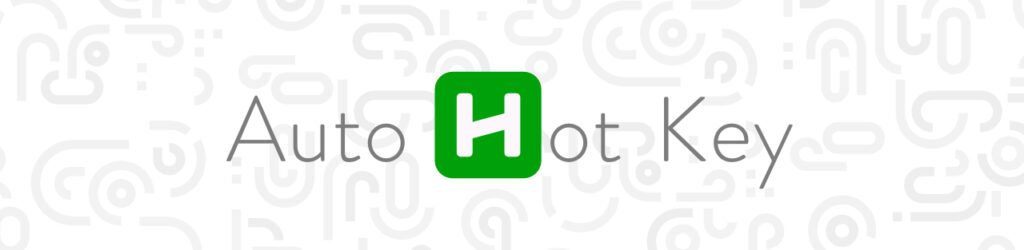
AutoHotKey(以下AHK)というスクリプト言語を使います。
基本的にはキーに別の文字をあてはめたり、新たなホットキーを作るソフトですが、LGSやG HUBのようにGUIで分かりやすいソフトではないのでとっつきにくいかもしれません。少し例を見てみましょう。
a::b ; aキーをbキーに置き換える。
^j::{left} ;Ctrl + jを押したとき、矢印キーの←を送信する。こんな風に文字で書かなきゃいけません。チョットムズカシソウ
他にもソフトごとに違うホットキーを割り当てたり、マクロを組めたりと、極めればG HUBでできないようなことまで設定できるなんでも屋ですがひとまずはAHKがどういうものか、雰囲気が掴めればOKです。
AHKをG HUBとして使うには?
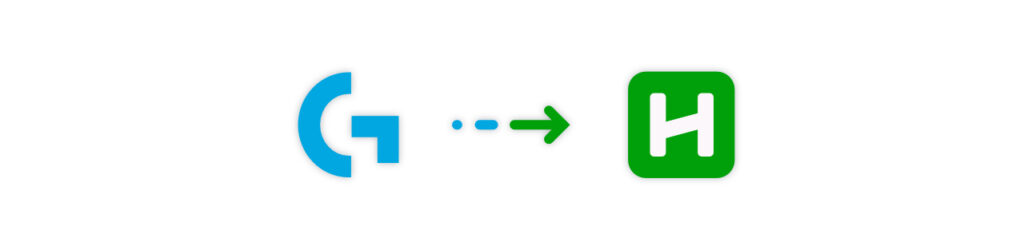
皆さんのキーボードには上の方にF1~F12のファンクションキーというものがついていると思います。が、PC内部では実はファンクションキーはF24まで存在します。
普段は全く使っていないF13~F24のキーをマウスに割り当て、それにAHKでホットキーを設定してあげることでG HUBのように使おうという作戦です。
マウス側の設定
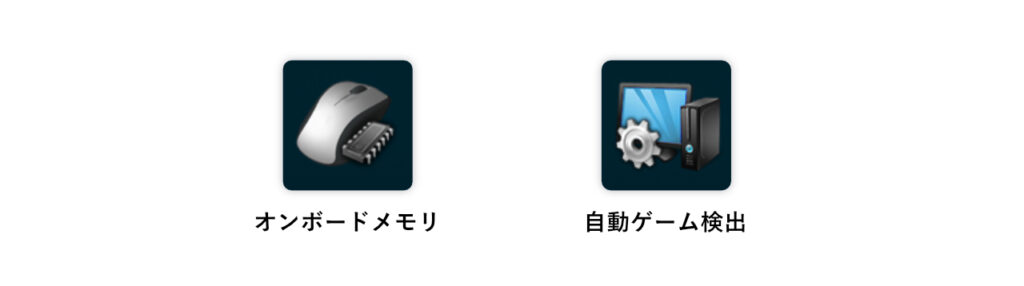
G HUB・LGSではオンボードメモリと自動ゲーム検出の二つのモードがあります。
自動ゲーム検出の方では、アプリやゲームに応じてプロファイルを自動切り替えしてくれるので大抵みなさんこっちを使っていると思います。
しかし、今回はプロファイルの切り替えをAHKさんがやってくれるので、オンボードメモリの方で設定を変更していきます。
※訂正 : オンボードのほうがおすすめではありますが、自動ゲーム検出でも動きます。Logicoolのヘッドフォンなんかを使っているとG HUB起動してないといけないですからね…
さっそく多ボタンマウスにファンクションキーを割り当てていくのですがこれがなかなかの難物でして… ここに書くと長くなりすぎるため別記事にさせていただきます。本当に申し訳ないですm(_ _)m。
AHKの設定
AHKの知識がある方なら、割り当てたキーにホットキーを設定していくだけなのであとは簡単にできると思います。
AHKがはじめて!という方にも最低限G HUBの代わりに使えるようにこれから説明していきます。
AHKの導入
AHKの公式サイトでDownload → Download Current VersionとクリックしてAHKのインストーラーをダウンロード、実行するだけです。もう少し詳しいやり方はこちらで!
超超基本の使い方
プログラムはメモ帳に書いていきます。
できたら好きな名前をつけて保存するんですが、その際、拡張子を.ahkに変更します。
最後にできたahkファイルをダブルクリックして起動、タスクバーにAHKアイコンが出ていればちゃんと動いています。
書き方
設定したいキー::入力したいものという感じで記入します。
修飾キーはちょっと特殊で以下の文字を代わりに使います。
| Ctrl | ^ |
| Shift | + |
| Alt | ! |
| Winキー | # |
いくつか例を見てみましょう。
F13::Send,^+z ; Ctrl + Shift + z
F14::Send,!UP ; Alt + 矢印上
F15::Del ; Deleteキー
F16::MButton ; マウス中ボタン設定一覧を作ったよ!
G HUBにある設定をAHKで書くとどうなるか?をまとめました。コピペでOKです。
私のG600の設定も例として置いておきますね。
アプリやソフトに応じてプロファイルを切り替える
デフォルトではCtrl+Zを設定したけど、Chromeでは戻るを設定したい!
G HUBでいうプロファイルの切り替えの再現に役立つのが#IfWinActiveです。
;デフォルト
F13::^z
;Affinity Designer
#IfWinActive,ahk_exe Designer.exe
F13::v
#IfWinActive
;vivaldi
#IfWinActive,ahk_exe ahk_exe vivaldi.exe
F13::!{LEFT}
#IfWinActive| デフォルト | Ctrl + Z |
| Affinity Designer | V |
| vivaldi | Alt + ← |
使い方はご覧の通りで、ホットキーの設定を#IfWinActive,”プログラム名”と#IfWinActiveで挟むことでソフトに応じてホットキーが切り替わるようになります。
#IfWinActiveの後の”プログラム名“ですが、調べる際に役立つAHKの機能があります。
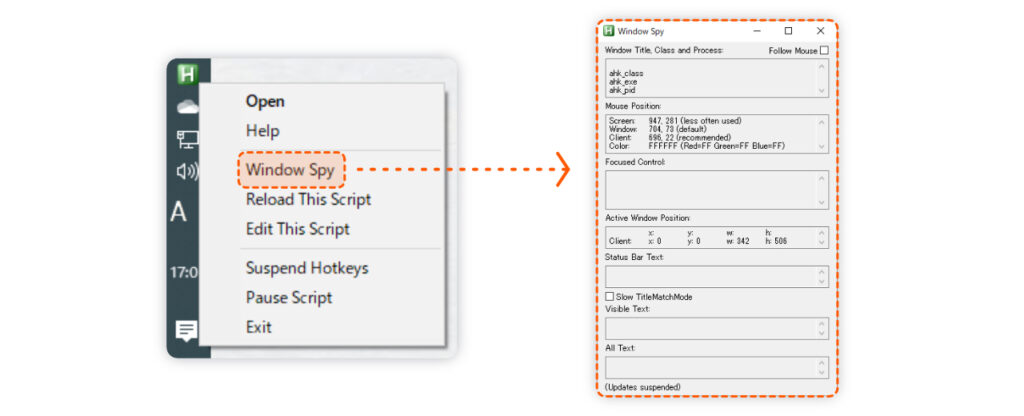
タスクバーのAHKアイコンを右クリックして、Window Spyを選択すると、上のようなウィンドウが出てきます。
見るのは一番上のWindow Title, Class and Processの欄。
設定したいソフトのウィンドウをクリックしてアクティブにするとここの表示が変わります。
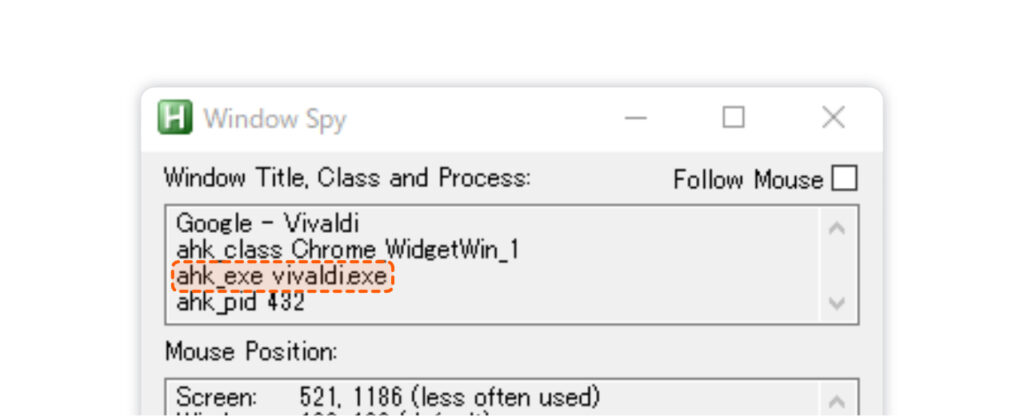
上から3番目のahk_exeなんちゃら…をコピーしてさっきのプログラム名の部分にペーストすればOKです。
LGSより優れるAHKのポイント
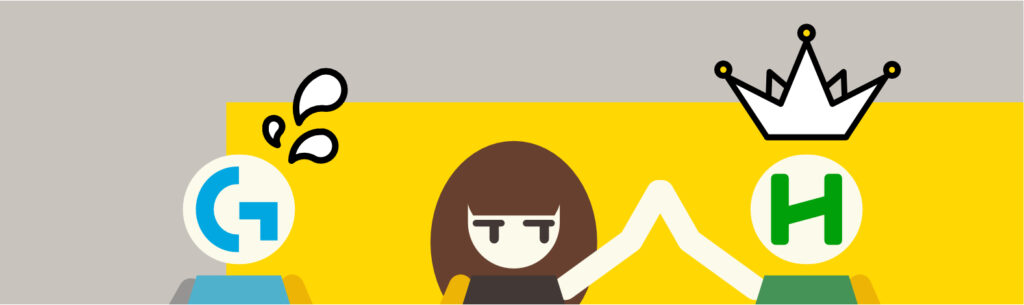
プロファイルの切り替えが安定している
アクティブなウィンドウを見失ってしまうのか、LGSでは結構な頻度でプロファイルが切り替わらなくなります。その度にLGSを開く必要があったのですが……
AHKさんではほとんど起こりません!フリーソフトに負けるなLogicool!
Logicoolに限らずあらゆるマウスで使える
マウスのメモリにF13~F24を設定することさえできてしまえば、あとはパソコン側でホットキーを設定しているのでRazerだろうとエレコムだろうとよくわからない中華マウスであろうと、同じ設定を使うことができます。
また、設定がただのテキストファイルなので、移行や共有がものすごく楽です。私はOneDriveに入れているのですが、エクスプローラーからahkファイルを直接開けば、どこでも同じ設定でマウスを使えます。
設定が簡単
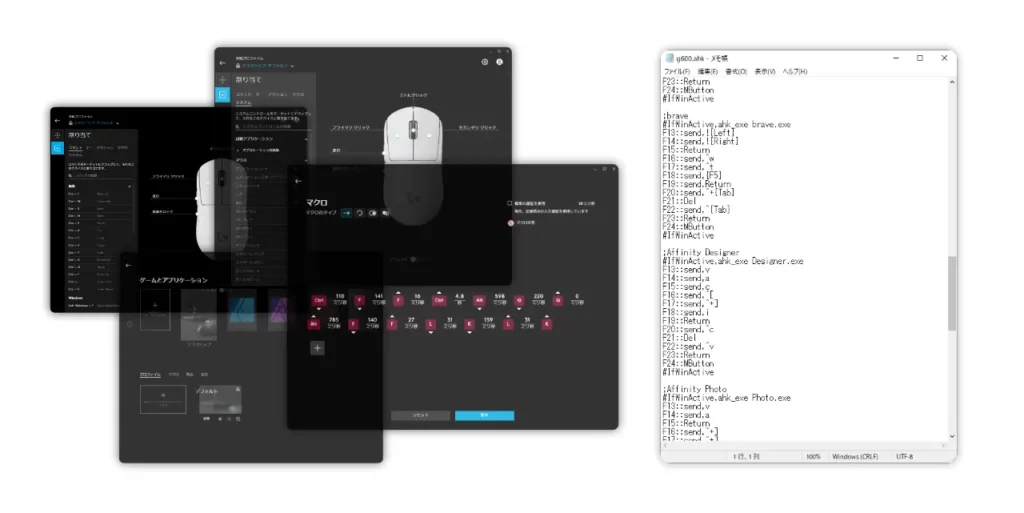
G HUBがGUIの設定画面を持っているのに対して、AHKはCUI。ただの文字列なので一見G HUBの方が設定が簡単そうに見えます。しかし、AHKを使いこなすとG HUBはあまり直感的で無いのです。
プロファイルの切り替え、コマンド、マクロの設定をするために複数の画面を行ったり来たりしないといけないG HUB。それに対するAHKのシンプルな画面(というかメモ帳)。どちらが優秀でしょう?
AHKのイマイチなポイント

ライティングの設定ができない
まあ当然ですね。プロファイルでの切り替えをしなければ、オンボードメモリの方で設定できるので、なんの問題もないです。
Windows限定
今のところAHKの代わりになるようなソフトがmacにはありません。macに移行できない理由の9割これといっても過言。M1macが魅力的なだけに惜しいところ…
APEXだと使えない
APEXではうまくアクティブなアプリを判別できないようで、うまくプロファイルを切り替えてくれません。加えて激しいプレイをするとフリーズしてしまいます。(といってもこの問題はG HUBでも起きるようなのでAPEXが悪いということにしときましょう。)
ありがたいことに、オンボードメモリでも3つまでプロファイルを登録できます。AHKがうまく動かないソフトはこちらを使いましょう。
まとめ「さらばG HUB/LGSよ 永遠に」
オンボードメモリにF13~F24キーを設定するために必要なので完全にさよならすることはできないのですが、その設定さえ終わってしまえばもう洋ナシ。
バグにも悩まされることもなくソフトの限界を超えて、Logicoolマウスを遊び尽くしましょう!